Панорамная съемка фото 360 на смартфоне Андроид и Айфон
Как снять сферическую 3D панораму при помощи телефона? Это совсем не сложно. Сделать панорамное фото 360 можно при помощи любого смартфона. Далее мы разберем все шаги качественной панорамной фотосъемки 360 градусов на Android или iPhone. Но для начала немного теории.
Создание виртуальных 3D туров под ключ
Размещение 3D панорам в Яндекс, Google и другие платформы в Интернете.
| Москва МО, Воронеж | +7 985 736 7376 |
| Ростов-на-Дону Волгоград, Астрахань | +7 918 853 6755 |
| Екатеринбург Челябинск, Новосибирск | +7 985 736 7376 |
| Санкт-Петербург Лен. обл. | +7 985 736 7376 |
| Краснодар Сочи, Анапа | +7 918 853 6755 |
| Ставрополь Пятигорск, Невинномысск | +7 918 874 9678 |
Заказать 3D тур
Содержание статьи
Что такое фото 360 или сферическая 3D панорам
В настройках камеры многих телефонов есть режим панорамной съемки. Но данная функция позволяет сделать только плоскую панораму. Это фотография с широким углом обзора на которой умещается больше информации по сравнению с обычным фото.
Но данная функция позволяет сделать только плоскую панораму. Это фотография с широким углом обзора на которой умещается больше информации по сравнению с обычным фото.
Сферическая 3D панорама – это фотография с обзором на 360 градусов, причем как по горизонтали, так и по вертикали. На таком снимке мы можем увидеть все пространство вокруг.
Сферическая 3D панорама в эквидистантной проекцииПри помощи приложений, фото 360 можно прокрутить в любу сторону и посмотреть, что там находится. Сферические панорамы используются для создания виртуальных туров:
Виртуальный тур по ресторану (клик для просмотра)Такую панорамную съемку можно сделать на телефоне Андроид или Айфон. Мы рассмотрим несколько вариантов – от самого простого, до более сложного, приближенного к профессиональной съемке.
Что необходимо для панорамной съемки на телефоне
В первую очередь нужен смартфон. Подойдет телефон на операционной системе Android или iOS.
Из магазина приложений мы установим бесплатную программу — Google Просмотр улиц.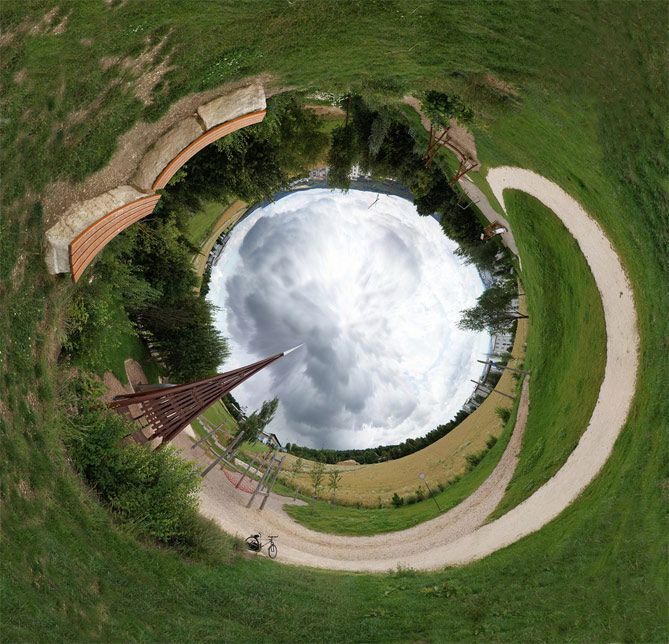 Она позволяет снимать панорамные фотографии 360 и делиться ими со всем миром, загружая фото на Google карты.
Она позволяет снимать панорамные фотографии 360 и делиться ими со всем миром, загружая фото на Google карты.
Для простого варианта съемки этого будет достаточно. Но для более качественной съемки понадобится любой штатив и крепление для телефона.
Съемка 3D панорамы на телефон
Открываем приложение Google Просмотр улиц и переходим в раздел «Создать». Здесь нам предлагается несколько вариантов:
- 3D панорам — создать круговую панораму при помощи смартфона.
- Импортировать панорамы – подойдет для загрузки уже готовых фото 360.
- Подключить сферическую камеру – при наличии камеры 360 можно делать снимки на нее и загрузить в телефон по беспроводной связи wi-fi.
Выбираем первый вариант. Далее приложение запросит разрешение на съемку и доступ к данным о местоположении – подтверждаем.
Процесс съёмки панорам
- На экране появится изображение с камеры и желтый кружок.

- Направляем телефон на окружность. Круг заполнится белым цветом и произойдет съемка первого кадра. В этот момент постарайтесь держать телефон неподвижно.
- Далее смещаем смартфон к краю первой фотографии, где появится следующий желтый кружок. Делаем снимок и вращаем камеру далее.
- Лучше всего отснять первый ряд по горизонтали, а затем переместиться на следующий.
- И так до тех пор, пока все пространство вокруг не заполнится фотографиями.
- В нижней части экрана расположен индикатор процесса съемки. После завершения, он окрасится зелёным цветом. Нажимаем на него. Если необходимо отменить один кадр, нажимаем кнопку «назад».
Неправильная съемка панорамы на телефонПравильная съемка панорамы на телефонОбратите внимание на то, чтобы телефон вращался вокруг точки, в которой расположена камера. Именно так вы получите лучший результат после склейки фотографий.
После съемки запустится процесс обработки и объединения фотографий в сферическую панораму. Готовое фото 360 можно увидеть в разделе «Профиль». Здесь хранятся все 3D панорамы пользователя.
Готовое фото 360 можно увидеть в разделе «Профиль». Здесь хранятся все 3D панорамы пользователя.
Чтобы открыть фото в режиме 360, просто кликаем по ней. Теперь панораму можно покрутить в любом направлении. Здесь же (три точки в верхнем правом углу) можно указать месть съемки на карте, спрятать лица прохожих или удалить фото.
Примеры панорам сделанных на телефон
Вот примеры готовых панорам при правильной съемке и при удалении телефона от оси вращения:
Пример неправильная съёмки с рук
Развернуть
Пример правильной съёмки с рук
Развернуть
Как видно, на первой панораме заметны стыки между фотографиями. Они сильнее видны на ближайших объектах. Их можно избежать если правильно вращать телефон во время съемки.
Если результат нас полностью устраивает, жмем «Загрузить на Google карты». Через некоторое время ваша 3D панорама будет доступна для просмотра в Гугл картах.
Для сохранения фотографии в память телефона нужно нажать на значок «поделиться», выбрать файловый менеджер из списка и указать папку для хранения. Далее, полученные сферические панорамы, можно использовать для создания виртуального 3D тура. Например, в программах Pano2VR или KRpano.
Или же опубликовать панораму в одной из социальных сетей. Кстати, Facebook поддерживает просмотр 3D панорам в сферическом виде.
Съемка сферической панорамы на смартфон со штатива
Во время съемки с рук сложно вращать телефон вокруг одной точки. Из-за смещения на панораме появляются так называемы засечки – стыки между соседними кадрами.
Засечки на панораме при неправильной съемкеЧтобы избежать этих дефектов можно использовать штатив во время съемки. Для фиксации смартфона на штативе понадобится специальное крепление, как на селфи-палках. Или профессиональное крепление для панорамной съемки – панорамную головку.
Узнать цену
Узнать цену
Узнать цену
При помощи штатива и крепления фотоаппарат фиксируется в нужной точке. Это позволяет получить максимально качественный результат при склейке сферических панорам.
Это позволяет получить максимально качественный результат при склейке сферических панорам.
Устанавливать телефон следует так, чтобы объектив камеры был максимально близко к оси вращения.
Установка телефона на штативе Установка смартфона на панорамной головкеТеперь повторим все шаги съемки как описывалось ранее. С таким креплением результат получается намного качественнее:
Пример правильной съёмки со штатива
Развернуть на весь экран
В нижней части панорамы (надир) виден штатив. Потом панораму можно отредактировать и убрать штатив из надира.
Выводы
Теперь мы убедились, что сделать сферическую 3D панораму на телефон сможет абсолютно каждый. Легко можно получить достаточно качественный результат. Стоит только придерживаться основных правил:
- Вращайте телефон вокруг одной точки. В идеале, ось вращения должна проходить через объектив камеры смартфона.
- Держите телефон ровно без завалов.
- Старайтесь не двигать и не трясти телефон во время съемки.

Не стоит держать телефон на вытянутой руке и вращаться вокруг своей оси.
Каталог камер 360° с описанием, характеристиками и фотографиями
Absolute Zero THOR – анонсированная в конце 2017 года 360-градусная камера профессионального уровня, старт продаж которой ожидается в первом квартале 2018 года. У камеры 12 объективов, позволяющих снимать видео с разрешением до 8К при частоте кадров на уровне 60 fps. Звучит впечатляюще, но куда интереснее стоимость устройства. По предварительным данным, Absolute Zero THOR будет предлагаться …
Читать далее…
Янв 7, 2018 Каталог камер 360°
Rylo 360 – одна из ярких новинок на рынке 360-градусных камер. Обладая сбалансированными характеристиками, отменным качеством стабилизации картинки, удобной системой управления и расширенным функционалом, камера вошла в число лидеров сегмента потребительских устройств для панорамной съемки. Rylo 360 одинаково хорошо подходит как начинающим операторам, так и профессионалам.
Читать далее…
Дек 20, 2017 Камеры
В рамках прошедшей недавно конференции Samsung Developer Conference корейский производитель раскрыл информацию о своей новой панорамной камере Samsung 360 Round, ранее известной под кодовым названием Project: Beyond. Новинка ориентирована на сегмент профессиональных устройств и будет предложена покупателям по цене от 10 500 долларов США. Старт продаж запланирован на конец октября 2017 года. Камера 360 Round получила …
Читать далее…
Окт 16, 2017 Каталог камер 360°
Камера Madventure 360 получила оранжевый корпус вместо черного и увеличенное до 3840х1920 точек максимальное разрешение видеосъемки, в сравнении с оригинальной моделью Xiaomi Mi Sphere. Кроме того, для Madventure 360 предлагается расширенный список аксессуаров, но в остальном камеры полностью идентичны: 6-осевая стабилизация изображения, влагозащищенный корпус, полноценный сферический охват и разрешение фотосъемки на уровне 6912×3456 точек.
Читать далее…
Окт 5, 2017 Камеры
В рамках выставки IFA Berlin 2017 компания Detu анонсировала выпуск своей новой профессиональной камеры Detu F4 Plus, поддерживающей запись 360-градусного видео с разрешением 8К. Камера получила 4 объектива с охватом в 200 градусов каждый, что обеспечивает полноценный сферический захват картинки. Объективы оснащены 12-миллиметровыми CMOS-сенсорами Sony IMX117. Detu F4 Plus способна снимать видео с разрешением до …
Читать далее…
Сен 25, 2017 Камеры
Компания Tamaggo представила новую полусферическую 360-градусную камеру 360livecam, выполненную в форме яйца. Это одна из немногих панорамных камер на рынке, имеющих встроенный сенсорный экран. Новинка также поддерживает потоковые трансляции в реальном времени. 360livecam получила один объектив с полем зрения в 220 градусов, 12-миллиметровым сенсором Sony и диафрагмой f/2.2. Камера фотографирует с разрешением до 4К и …
Читать далее…
Сен 20, 2017 Каталог камер 360°
Впервые прототип 360-градусной камеры C4 от Idealoeye был показан в рамках выставки CES 2017. Камера выглядела как Z Cam S1 и, по словам представителей, поддерживала съемку с разрешением до 6K при 30 fps, а также возможность потоковых live-трансляций с разрешением 4K. В дальнейшем Idealoeye полностью переработала C4, сделав новинку намного компактнее. Модернизированная версия C4 имеет не более …
Камера выглядела как Z Cam S1 и, по словам представителей, поддерживала съемку с разрешением до 6K при 30 fps, а также возможность потоковых live-трансляций с разрешением 4K. В дальнейшем Idealoeye полностью переработала C4, сделав новинку намного компактнее. Модернизированная версия C4 имеет не более …
Читать далее…
Сен 19, 2017 Каталог камер 360°
В рамках престижной выставки IBC 2017 компания Indiecam анонсировала запуск производства совершенно новой камеры под названием nakedEYE S4, которая сможет захватывать панорамное сферическое видео с разрешением до 6K в формате CinemaDNG RAW. Новинка получит четыре объектива, но при этом сохранит компактные габариты, схожие с уже доступной базовой версией nakedEYE. Модификация S4 будет записывать 360-градусное видео в …
Читать далее…
Сен 18, 2017 Каталог камер 360°
Kandao Obsidian GO – панорамная камера для сферической 3D съемки с разрешением 8К для фото и 4К для видео в формате VR360. Камера оборудована шестью высококачественными объективами с попиксельной синхронизацией картинки и обладает понятным пользовательским интерфейсом с функцией управления всего тремя кнопками и возможностью дистанционного управления со смартфона через Bluetooth-соединение.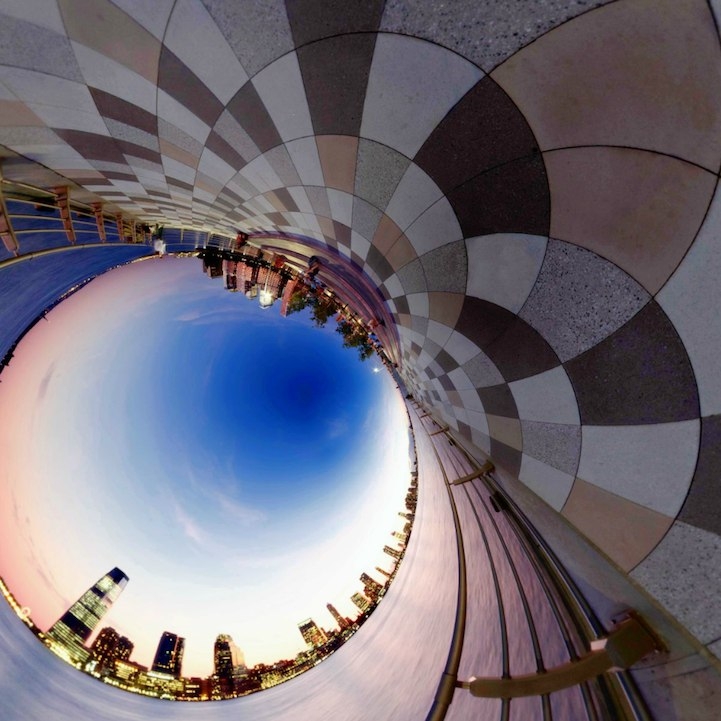 Простота использования Kandao Obsidian GO …
Простота использования Kandao Obsidian GO …
Читать далее…
Сен 17, 2017 Камеры
FLIR Ladybug5+ – новая профессиональная 360-градусная камера с шестью большими 2/3-дюймовыми датчиками Sony, позволяющими снимать в разрешении 8К с впечатляющим динамическим диапазоном, имеющим 12 вариантов предварительной настройки. Новинка построена на базе высокочувствительных объективов с сенсорами Sony IMX264 и диафрагмой f/2,5. Используемые сенсоры примерно в два раза больше, чем сенсоры, применяемые в потребительских камерах и некоторых …
Читать далее…
Сен 16, 2017 Каталог камер 360°
Компания Ultracker опубликовала официальные фотографии, демонстрирующие возможности съемки прототипа панорамной камеры Ultracker Aleta S2. Новинка способна снимать фото в разрешении до 66 Мп и записывать 360-градусное видео с разрешением 3К или 4К в зависимости от исполнения. Панорамные камеры все активнее соревнуются в качестве записи видео и лишь немногие из них способны предложить еще и высокое …
Читать далее…
Сен 16, 2017 Каталог камер 360°
Пятая по счету камера 360° от производителя панорамной фототехники под брендом Insta360 сочетает прогрессивную «начинку», разнообразие режимов съемки, лаконичное программное обеспечение, высокое качество исходных фото/видеозаписей и доступную цену — Insta360 ONE по-достоинству признана одной из лучших 360-градусных камер в любительском сегменте.
Читать далее…
Сен 3, 2017 Камеры
Стартап Owl Labs представил свою первую разработку для профессиональной организации видеоконференций. Речь идет о специальной колонке Owl, оснащенной камерой типа «рыбий глаз» для передачи панорамной картинки офиса с целью увеличения эффекта присутствия для участников, находящихся вне офиса. Разработка гаджета велась с 2015 года. В основе Owl лежит пластиковых корпус цилиндрической формы, по периметру которого вмонтированы …
Читать далее…
Учебный курс по фотографии на 360°: как настроить камеру для панорамной съемки
25 мая 2018 г. Академия Мина Брэдли
В этом уроке мы собрали 10 советов по настройке панорамного оборудования, включая установку камеры на штатив и панорамную головку, изменение настроек камеры для получения оптимальных результатов; весь процесс получения 360-градусных изображений; и, наконец, если вы готовы редактировать свои панорамы, серия руководств по различным программам на ваш выбор.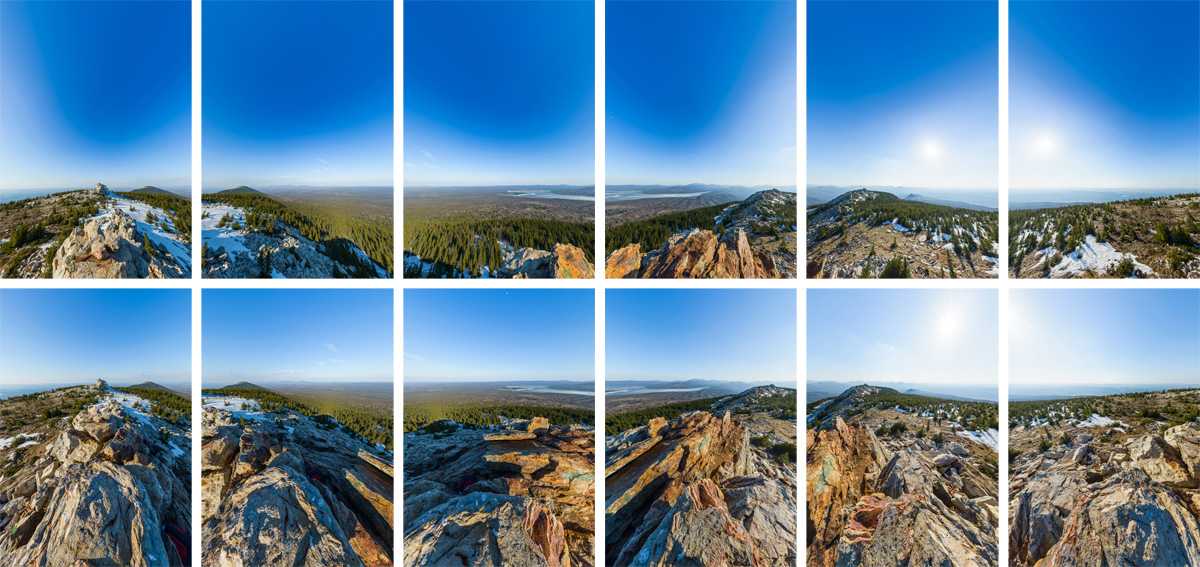
Начнем!
Совет №1: всегда используйте штатив и панорамную головку.
Чтобы настроить камеру для работы с HDR-изображениями, необходимо выполнить ряд шагов, но сначала не забывайте всегда использовать штатив (чтобы уменьшить дрожание камеры). Вам действительно нужно, чтобы изображения были четкими, чтобы сшить их вместе красиво. Съемка с диафрагмой 11, как правило, делает изображения довольно темными, и вам потребуется более длинная выдержка, чтобы компенсировать это, что делает устойчивый штатив обязательным элементом оборудования.
Важным понятием здесь является «эффект параллакса». По сути, если вы не поворачиваете камеру вокруг оптического центра объектива, вы можете получить стежки, которые не будут идеально совпадать из-за снимков, сделанных с разных точек зрения. Используйте панорамную головку, чтобы устранить этот эффект.
Вот видео о том, как установить штатив от Adria Richards. Вы также можете выполнить шаги, описанные в Wikihow, чтобы прикрепить камеру к штативу.
В этом видео Энди Брайанта показано, как настроить панорамную головку. Что полезно, так это то, что, хотя запись нечеткая из-за ветра, создатель этого видео отметил каждый шаг в тексте.
Совет #2: Выровняйте уровень глаз с точки зрения камеры.
Снимайте панораму с уровня глаз. Вы хотите, чтобы человек чувствовал себя так, как будто он на фотографии. Если вы заметили мой пример с падением Шермана (первый Photosynth в посте), я снимал с присевшего положения, что создает ощущение, что вы смотрите глазами собаки.
Тед Форбс из Art of Photography прекрасно объяснил различные ракурсы камеры в видео ниже:
youtube.com/embed/oq23zhlg5B0?feature=oembed&start&end&wmode=opaque&loop=0&controls=1&mute=0&rel=0&modestbranding=0″>Совет #3: Используйте режим с большей диафрагмой.
Используйте режим с большей диафрагмой. F11 или выше прекрасно работают, чтобы держать все в фокусе. Это только для съемки, когда вы хотите сохранить в фокусе как передний план, так и фон.
В этом очень популярном видеоролике Tek Syndicate рассказывается о трех основных принципах фотографии: ISO, диафрагме и выдержке. Вы можете применять предлагаемые здесь советы и дальше, когда будете читать советы по настройке ISO и скорости затвора.
Профессиональный совет № 4. Выберите правильное время и условия освещения для съемки.
Не снимайте в полдень, когда на небе нет облаков. Ваши фотографии, вероятно, будут переэкспонированы, и вы потеряете много деталей. Попробуйте снимать в золотые часы (рассвет/закат). Чтобы снять эффект размытого потока, вам понадобится длинная выдержка. В идеале я бы снимал с еще более длинной выдержкой, чтобы получить еще лучший эффект размытого потока, но это потребовало бы съемки в лучших условиях освещения. Вы также можете приобрести фильтр нейтральной плотности для своей камеры, который уменьшает свет, попадающий в объектив, что многие люди рекомендуют для эффекта размытого потока.
Ваши фотографии, вероятно, будут переэкспонированы, и вы потеряете много деталей. Попробуйте снимать в золотые часы (рассвет/закат). Чтобы снять эффект размытого потока, вам понадобится длинная выдержка. В идеале я бы снимал с еще более длинной выдержкой, чтобы получить еще лучший эффект размытого потока, но это потребовало бы съемки в лучших условиях освещения. Вы также можете приобрести фильтр нейтральной плотности для своей камеры, который уменьшает свет, попадающий в объектив, что многие люди рекомендуют для эффекта размытого потока.
Совет № 5. Выбирайте объектив с постоянным фокусным расстоянием вместо зум-объектива.
Если у вас нет объектива с фиксированным фокусным расстоянием, убедитесь, что вы НЕ увеличиваете/уменьшаете масштаб, когда перемещаете камеру во время съемки.
Компания Howcast сделала это сравнительное видео для объективов с фиксированным фокусным расстоянием и объективов с переменным фокусным расстоянием:
youtube.com/embed/g-oPPPEqH5M?feature=oembed&start&end&wmode=opaque&loop=0&controls=1&mute=0&rel=0&modestbranding=0″>Совет № 6: Установите низкое значение ISO.
Для составных изображений необходимо установить как можно более низкий уровень ISO, чтобы в отснятых данных не было «шума». Если слишком темно, можно перейти к ISO 400 с установленной сенсорной системой хорошего качества. Как правило, чем выше значение ISO, тем больше зернистость на фотографиях. Не изменяйте настройку ISO в режиме захвата данных, так как это может испортить захват.
Вот ваше окончательное руководство по ISO от Тони и Челси Нортрап, извините за низкую частоту кадров.
Совет #7: Измеряйте выстрел.
Находит среднюю скорость затвора, необходимую для захвата данных 360°. Найдите режим AV и установите диафрагму камеры на 11, чтобы и передний план, и фон были в фокусе. Сделайте несколько снимков, где вы хотите сделать панораму, как в ярких, так и в темных областях. Уменьшите скорость затвора для каждого снимка и рассчитайте среднее значение для снимков.
Найдите режим AV и установите диафрагму камеры на 11, чтобы и передний план, и фон были в фокусе. Сделайте несколько снимков, где вы хотите сделать панораму, как в ярких, так и в темных областях. Уменьшите скорость затвора для каждого снимка и рассчитайте среднее значение для снимков.
Совет #8: Установите камеру в ручной режим, измените диафрагму и выдержку.
Установите камеру в ручной режим «М». Измените диафрагму на 11 и установите выдержку на среднюю выдержку, которую вы рассчитали ранее.
Посмотрите это видео, также снятое Тони и Челси, о том, как использовать ручной режим на цифровой зеркальной камере.
Совет #9: отключите автоматическую фокусировку на объективе.
Совет #10: Установите и зафиксируйте баланс белого.

Установите баланс белого для условий, в которых он находится. Не изменяйте настройки баланса белого между снимками.
Это видео от Муса Винанса из журнала Shoot from the Hip поможет вам понять баланс белого.
Начало съемки: рабочий процесс 360°
1. Направьте камеру полностью на землю и сделайте первый снимок. Теперь немного наклоните камеру вверх по вертикали, оставив как минимум 1/3 изображения в перекрытии, и сделайте еще один снимок. Продолжайте делать это до тех пор, пока камера не будет полностью снимать в небе.
2. Теперь поверните камеру по горизонтали, немного перекрывая каждое изображение как минимум на треть, и начните съемку, меняя вертикальный угол камеры с направления на небо на землю.
3. Продолжайте повторять шаги 1 и 2, пока не сделаете полные 360 градусов. точное положение камеры, когда она была прикреплена к штативу. Это известно как надир кадра.
точное положение камеры, когда она была прикреплена к штативу. Это известно как надир кадра.
Это видео от PhotoPlusMag может дать вам краткий обзор всего рабочего процесса при съемке панорам.
Готово к редактированию
Теперь, когда вы сделали 100+, 200+ или 400+ изображений, сделайте фотографии в формате RAW и отрегулируйте баланс белого по своему усмотрению с помощью программного обеспечения для редактирования. Убедитесь, что на всех фотографиях серии используются одинаковые настройки.
Хотите редактировать изображения? Если вы используете PTGui, Hugin, Microsoft ICE или Pano2VR, у нас есть специальные учебные пособия по этому программному обеспечению, ознакомьтесь с ними!
Серия путешествий: как снимать 360-градусные панорамы
Джо Рейфер
| Пн, 21. 07.2014
07.2014
Поделиться
Когда мы путешествуем по удивительным местам, фотографирование позволяет нам показать друзьям и семье то, что мы видели. Создание идеальной фотографии — это процесс наведения камеры на что-то интересное и съемки в нужное время. Но что, если бы люди, просматривающие ваши фотографии, могли бы фактически стоять там, где стоите вы, и смотреть по сторонам, полностью погружаясь в происходящее?
360-градусные панорамы — это уникальный и захватывающий способ позволить вашим зрителям изучить ваши фотографии. Если вы играли с Google Street View или видели список недвижимости с виртуальным туром, представьте себе, что вы сделаете этот тип интерактивной фотографии в своем следующем приключении.
Взгляд на мир в 360°
В то время как многие телефоны и камеры типа «наведи и снимай» имеют режим панорамы, сферические панорамы 360 сделают ваши изображения еще лучше, включая все в сцену. Визуализируйте, как ваша фотография проецируется на внутреннюю часть большого шара. Ваши зрители смогут смотреть в любом направлении, из стороны в сторону или вверх и вниз!
Ваши зрители смогут смотреть в любом направлении, из стороны в сторону или вверх и вниз!
Откройте для себя эту иммерсивную панораму по этой ссылке.
iPhone 360 Panoramas
Приложения для iPhone, такие как Photosynth, 360 Panorama, Pano и AutoStitch, — это действительно интересный и недорогой способ начать экспериментировать с 360 панорамами. Создание сферических 360-градусов с помощью телефона может быть сложной задачей. Держите телефон над одним и тем же местом на земле во время съемки, чтобы все выровнялось.
Ricoh Theta: одноразовое чудо
Если вы хотите снимать 360-градусные кадры без хлопот с приложениями, Ricoh Theta — это небольшая и простая в использовании камера, которая снимает 360-градусные панорамы одним кадром. У Theta есть сверхширокие линзы «рыбий глаз» с каждой стороны, и обычно они хорошо склеивают изображения. Вы можете либо нажать кнопку спуска затвора, чтобы сделать 360, либо запустить камеру с iPhone. Я ношу эту камеру с собой каждый день, поэтому никогда не упускаю возможности снять 360°.0006
Я ношу эту камеру с собой каждый день, поэтому никогда не упускаю возможности снять 360°.0006
Если вы серьезно относитесь к съемке 360, вам в конечном итоге понадобятся панорамы более высокого качества с большим разрешением. Следующим шагом будет использование беззеркальной камеры или зеркальной камеры с объективом типа «рыбий глаз» и панорамной головкой. Использование объектива «рыбий глаз» позволяет сделать полностью сферический обзор 360 за разумное количество кадров. Широкоугольные объективы также работают хорошо, но требуют съемки и склеивания большего количества изображений. В то время как возможны 360-градусные панорамы с рук, использование панорамной головки на штативе или моноподе значительно упрощает сборку вашей панорамы.
Я снимаю 360 панорам с помощью Nodal Ninja R1 или Nodal Ninja Ultimate M2 Panoramic Head. При весе чуть более одного фунта R1 отлично подходит для путешествий и хорошо работает на штативе или моноподе. M2 позволяет использовать объективы большего размера для съемки многорядных панорам высокого разрешения.
В настоящее время я использую камеру Canon EOS 6D с объективом Canon 8-15 мм «рыбий глаз» для съемки 360-х. Легкий штатив для путешествий, такой как Sirui N-1204x или MeFOTO GlobeTrotter, станет отличным вариантом для поддержки. Оба этих штатива также трансформируются в моноподы.
Панорамные головки
Панорамные головки доступны от самых разных производителей. B&H носит головы Nodal Ninja, Jobu, Novoflex и Manfrotto. Хорошие панорамные головки начинаются примерно с 350 долларов. Nodal Ninja R1 или Nodal Ninja 4 — отличные модели для начинающих.
Потратив некоторое время на настройку панорамной головки, ваши изображения легко совмещаются. Панорамная головка удерживает точку, в которой свет попадает в объектив, называемую точкой отсутствия параллакса, неизменной между снимками. Это точное выравнивание облегчает панорамному программному обеспечению объединение вашей панорамы. Я рекомендую использовать метод сетки для поиска оптимального положения сшивания вашей панорамной головы.
Выравнивание и вращение
В дополнение к калибровке панорамной головки полезно поддерживать уровень камеры. Вы можете использовать выравнивающую базу, такую как Nodal Ninja EZ II или Acratech, вместе с поворотным устройством Click-Stop под панорамной головой. Для сверхлегкой и гибкой установки для путешествий я часто использую шаровую головку Arca Swiss P0 на штативе для путешествий. Перевернутая конструкция P0 обеспечивает правильное выравнивание и вращение панорамной головки.
Объективы типа «рыбий глаз» Выбор и разрешение
Самый простой способ снять 360-градусную панораму на цифровую зеркальную камеру — использовать объектив «рыбий глаз» 8 мм на кроп-сенсоре или объектив «рыбий глаз» 10–12 мм на полнокадровой камере. Угол обзора этих объективов типа «рыбий глаз» настолько широк, что вы можете захватить 360-градусную сферу за четыре кадра (то есть по одному кадру на каждые 90 градусов). Вы можете сделать либо пятый снимок земли, где стоял штатив, либо просто залатать эту область с помощью Photoshop.
Для большего разрешения используйте 10-миллиметровый «рыбий глаз» на кропнутой матрице или 15-миллиметровый «рыбий глаз» на полнокадровой камере. Вам нужно будет сделать шесть выстрелов вокруг (каждые 60 градусов), один выстрел вверх (называемый зенитом) и один выстрел вниз (называемый надиром).
Панорамы с более высоким разрешением позволяют вашим зрителям увеличивать изображение еще больше. Некоторые панографы используют объективы с большим фокусным расстоянием для съемки гигапиксельных панорам, где вы действительно можете изучить все мелкие детали сцены. Роботизированные головы GigaPan популярны для гигапиксельных панорам, но плохо подходят для сферических панорам 360°.
Настройки камеры
Поддержание постоянной экспозиции между кадрами — важная часть съемки 360-градусных панорам. Я рекомендую снимать RAW-изображения в ручном режиме. Вы должны держать уличные фонари или другие сильные источники света подальше от области смешивания ваших изображений. Также обратите внимание на тени от штатива, которые может быть сложно удалить. Спусковой тросик полезен для предотвращения сотрясения камеры.
Также обратите внимание на тени от штатива, которые может быть сложно удалить. Спусковой тросик полезен для предотвращения сотрясения камеры.
Сшивка и отображение 360-градусных панорам
«Программное обеспечение для создания панорам продолжает совершенствоваться, и в Интернете есть множество панографов, которые могут дать вам советы.»
Обработайте все файлы RAW с одинаковыми настройками и выведите их в виде 16-битных файлов TIFF. Затем вам понадобится программное обеспечение для панорамы, чтобы соединить их вместе. Двумя лучшими программами для сшивания являются PTGui и Autopano. PTGui мощный, но поначалу может быть немного сложным. Autopano значительно улучшился за последние несколько лет и имеет более приятный пользовательский интерфейс. Есть также бесплатные варианты от Hugin и Microsoft ICE. Сшивание 360 в фотошопе технически возможно, но очень громоздко.
После того, как ваши панорамы будут сшиты вместе, вам понадобится способ представить их в Интернете. Если вы добавляете 360-градусные панорамы на свой веб-сайт или в блог, Pano2VR, krpano и PanoTour — это интерактивные средства просмотра панорам, предлагающие множество опций. Более простой способ получить ваши панорамы 360 онлайн — использовать 360Cities или Google Maps.
Если вы добавляете 360-градусные панорамы на свой веб-сайт или в блог, Pano2VR, krpano и PanoTour — это интерактивные средства просмотра панорам, предлагающие множество опций. Более простой способ получить ваши панорамы 360 онлайн — использовать 360Cities или Google Maps.
Большинство людей могут научиться снимать и сшивать 360-градусные панорамы за несколько дней. На освоение профессионального уровня вышивки и презентации может уйти больше времени. Программное обеспечение для создания панорам продолжает совершенствоваться, и в Интернете есть множество панографов, которые могут дать вам советы.
Слияние ваших страстей
Последние 10 лет моей страстью было фотографировать заброшенные места, часто при свете полной луны. Как только я начал играть с 360-градусными панорамами, я понял, что иммерсивный опыт действительно помог мне вспомнить, каково это — быть в этих удивительных местах. Я начал снимать 360-градусные панорамы во время большинства своих поездок по ржавым и заброшенным местам, которые мне нравится фотографировать.



